HL-3070CW
Perguntas mais frequentes e Resolução de problemas |
Reimprimir o último trabalho de impressão
Pode reimprimir um documento sem enviar os dados novamente a partir do computador.
- A função de reimpressão não está disponível quando o bloqueio de função segura 2.0 está ligado. (O bloqueio de função seguro é suportado apenas para os modelos que podem ser utilizados tanto em ligações de rede sem fios como com fios.)
- Se pretender cancelar a reimpressão, prima Cancelar.
- Se a impressora não tiver memória suficiente para enviar os dados do trabalho de impressão, ela não imprimirá o documento.
- Se esperar 30 segundos para continuar a operação do painel de controle, o LCD deixará a configuração Reimprimir automaticamente.
- Depois de desligar o interrutor de alimentação, os dados do último trabalho serão eliminados. Volte a imprimi-la antes de desligar o interrutor de alimentação.
Siga as instruções abaixo para reimprimir o último documento.
-
Verifique se a configuração Reimprimir está ativada. Caso contrário, altere-o
a partir do painel de controlo da impressora:
- Prima - ou - para selecionar "General Setup" (Configuração geral). Pressione OK.
- Prima - ou - para selecionar "Reimprimir". Pressione OK.
-
Verifique a configuração Reimprimir.
Se a definição Reimprimir estiver "On" (Ligado), prima OK.
Se a configuração Reimprimir for "Off" (Desligado), a impressora não poderá reimprimir o documento. Prima - ou - para selecionar "On" (Ligado) para alterar a definição. Pressione OK. A configuração foi alterada para Ligado e você pode usar a função Reimprimir da próxima vez que imprimir o documento do computador.
A partir do controlador da impressora (apenas para utilizadores do Windows):
Se for utilizador do Macintosh ou usar o controlador de impressora BR-Script para Windows, ele não fornecerá a maneira de alterar a configuração no ecrã do controlador de impressora (caixa de diálogo).
Para alterar a definição, consulte as instruções, "A partir do painel de controlo da impressora" acima.- Se imprimir com o Controlador de impressora para Windows fornecido com a impressora, a definição Utilizar Reimprimir no controlador da impressora terá prioridade sobre as definições efetuadas no painel de controlo da impressora.
- Os ecrãs são do Windows XP. No seu computador, os ecrãs poderão ser diferentes, conforme o sistema operativo que esteja a utilizar.
-
Abra as Preferências de Impressão.( Clique aqui para verificar como aceder às Preferências de Impressão.
-
Abra a guia Avançado e cliqueem Outras opçõeses de impressão.

-
Escolha "Use Reprint" (Usar Reimpressão) na função Printer (Impressora ) e verifique se a caixa de seleção "Use Reprint" (Usar Reimpressão) está marcada. Caso contrário, marque a caixa de seleção "Usar Reimpressão" .

-
Clique em OK.
A configuração foi alterada para Ligado e pode usar a função Reimprimir da próxima vez que imprimir o documento do computador.
-
Reimprima o documento da seguinte forma:
Se a configuração Reimprimir tiver sido alterada para Ligado na etapa 1, você não poderá usar a função de reimpressão porque a impressora não armazena o último trabalho na memória da impressora. Para utilizar a função de reimpressão, imprima primeiro o documento a partir do computador e, em seguida, siga os passos abaixo para o reimprimir.
-
Prima Go (Ir) durante cerca de 4 segundos e solte-o.
Certifique-se de que o LCD apresenta a mensagem "Reimprimir: Print" (Imprimir).
-
Prima - ou - para selecionar "Print" (Imprimir). Pressione OK.
-
Prima e paraintroduzir o número de cópias que pretende entre 1 e 999 cópias.
-
Prima Go (Ir) ou OK.
O documento será impresso no número de cópias que escolheu no passo c.
-
Prima Go (Ir) durante cerca de 4 segundos e solte-o.
Se quiser impedir que outras pessoas imprimam seus dados com a função Reimprimir, você pode alterar a configuração Reimprimir para Desligado
, no painel de controle da impressora:
- Prima - ou - para selecionar "Configuração geral". Pressione OK.
- Prima - ou - para selecionar "Reimprimir". Pressione OK.
-
Prima - ou - para selecionar "Desligado". Pressione OK.
A definição foi alterada para Desligado.
A partir do controlador da impressora (apenas utilizadores do Windows):
Se for utilizador do Macintosh ou usar o controlador de impressora BR-Script para Windows, ele não fornecerá a maneira de alterar a configuração na tela do driver de impressora (caixa de diálogo).
Para alterar a definição, consulte as instruções, "A partir do painel de controlo da impressora" acima.
- Se imprimir com o Controlador de impressora para Windows fornecido com a impressora, a definição Utilizar Reimprimir no controlador da impressora terá prioridade sobre as definições efetuadas no painel de controlo da impressora.
- Os ecrãs são do Windows XP. No seu computador, os ecrãs poderão ser diferentes, conforme o sistema operativo que esteja a utilizar.
-
Abra as Preferências de Impressão.( Clique aqui para verificar como aceder às Preferências de Impressão.
-
Abra a guia Avançado e cliqueem Outras opçõeses de impressão.
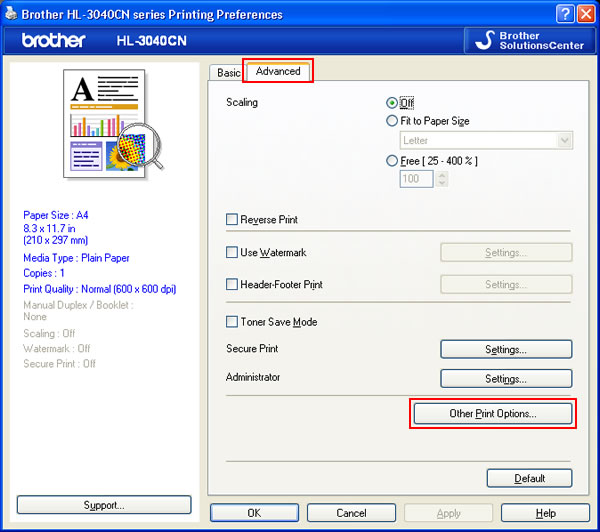
-
Escolha "Use Reprint" (Usar Reimpressão) na função Printer (Impressora ) e desmarque a caixa de seleção "Use Reprint" (Usar Reimpressão) .

-
Clique em OK.
A definição foi alterada para Off (Desligado).
